win11阻止軟體安裝解決方法? windows11阻止安裝軟體解決方法解析
- 王林轉載
- 2024-03-07 11:28:381022瀏覽
php小編草莓為您解答:win11阻止軟體安裝的解決方法是什麼? Windows 11阻止安裝軟體的解決方法究竟是怎樣的呢?本文將為您詳細分析解決方法,協助您輕鬆解決軟體安裝問題。使用Windows 11系統時,遇到軟體無法安裝的情況可能會讓人感到困擾,但只要掌握正確的解決方法,問題就能迎刃而解。接下來,讓我們一起來了解如何解決Windows 11阻止軟體安裝的問題吧!
windows11阻止安裝軟體怎麼辦解析
解決方法一:
1、點擊開始,選擇設定。
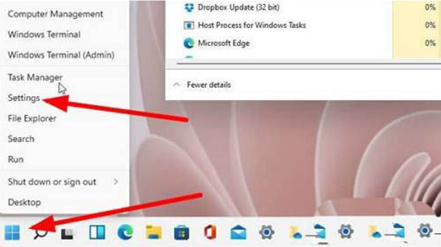
2、選擇應用程式開啟。
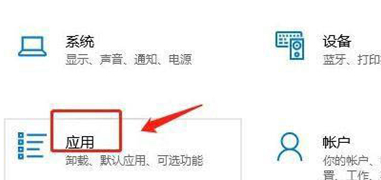
3、點選應用程式和功能。
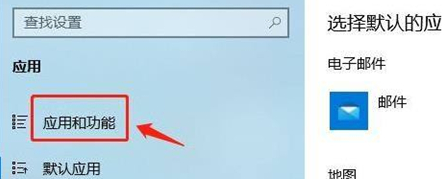
4、將僅從windows應用程式商店安裝應用程式有助於保護你的裝置下拉項,選擇其中的任何來源選項即可。
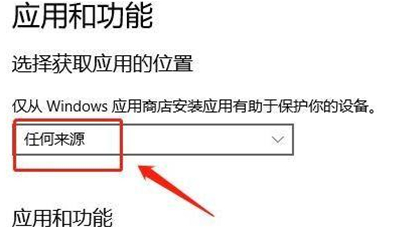
解決方法二:
1、點擊開始,選擇設定。
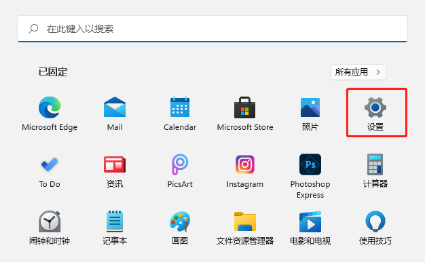
2、選擇隱私與安全性,點選Windows安全性中心。
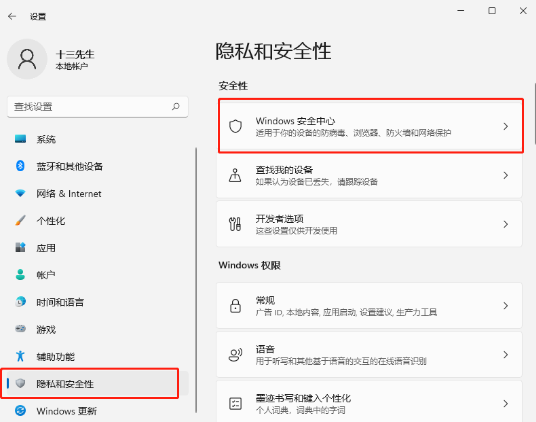
2、將病毒和威脅防護、雲端提供的保護和自動提交樣本都關閉即可。
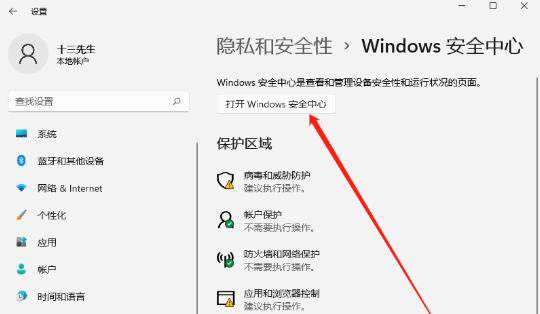
以上是win11阻止軟體安裝解決方法? windows11阻止安裝軟體解決方法解析的詳細內容。更多資訊請關注PHP中文網其他相關文章!
陳述:
本文轉載於:rjzxw.com。如有侵權,請聯絡admin@php.cn刪除

